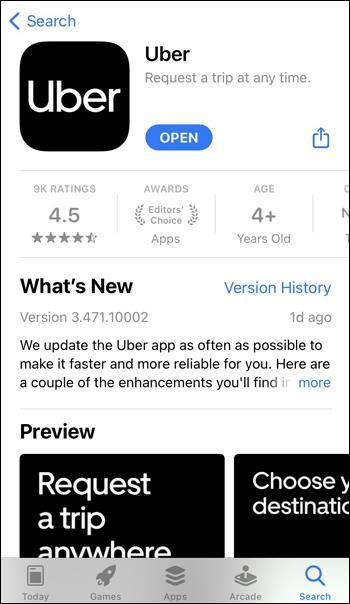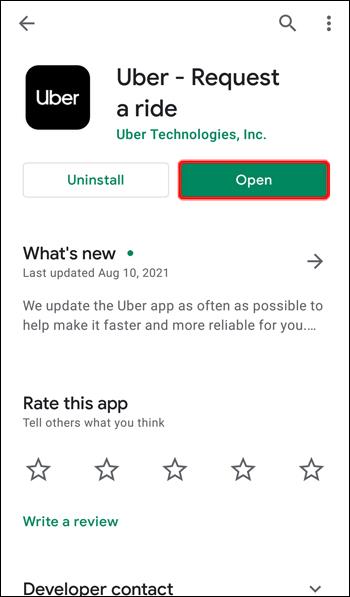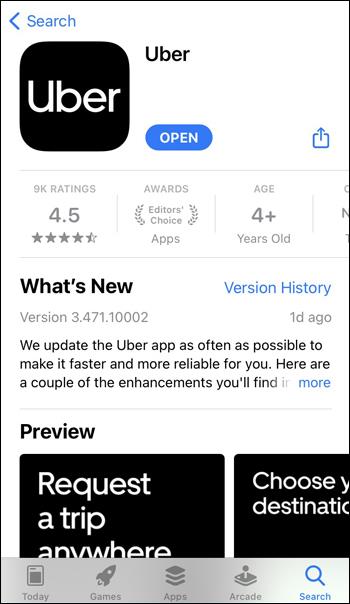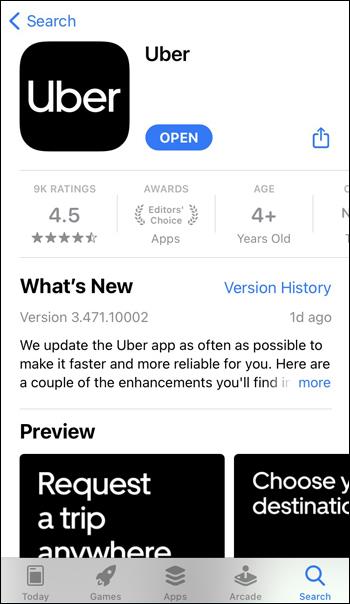Tautan Perangkat
Anda berada di Uber menuju restoran untuk bertemu teman. Tiba-tiba, mereka mengirimi Anda pesan tentang perubahan rencana: tempat aslinya sudah penuh sehingga mereka menemukan yang baru. Tapi jaraknya empat mil.

Jangan khawatir, masih ada cara bagi Anda untuk membuatnya tepat waktu. Anda dapat mengubah tujuan akhir Anda di aplikasi Uber kapan saja sebelum pengemudi menggesek Akhiri Perjalanan. Dan artikel ini akan menunjukkan kepada Anda betapa mudahnya melakukannya.
Juga, jika Anda seorang pengemudi, kami juga punya kabar baik untuk Anda. Anda dapat mengubah tujuan perjalanan sebagai pengemudi, sehingga Anda dapat menyelamatkan hari jika situasi tak terduga tiba dan mempertahankan peringkat Anda tetap tinggi.
Cara Mengubah Tujuan sebagai Pengendara di Aplikasi iPhone Uber
Relatif mudah bagi pengendara untuk mengubah tujuan perjalanan dengan Aplikasi iPhone, baik sebelum atau selama perjalanan. Satu-satunya pengecualian adalah wahana kolam bersama multi-tujuan (perjalanan UberPOOL.) Dalam kasus tersebut, Anda hanya perlu meninggalkan perjalanan lebih awal atau tidak bergabung sama sekali.
Jika Anda sudah berada di dalam mobil dan tiba-tiba menyadari bahwa Anda harus berada di lokasi yang berbeda, sebaiknya beri tahu pengemudi secara langsung. Kadang-kadang, jika tujuan baru menambah banyak waktu perjalanan dan jarak, mereka mungkin tidak dapat mengakomodasi perubahan tersebut.
Tetapi jika pengemudi setuju dengan permintaan Anda, Anda dapat mengubah tujuan akhir dengan aman di dalam aplikasi Uber.
Inilah cara melakukannya:
- Luncurkan aplikasi Uber di iPhone Anda.
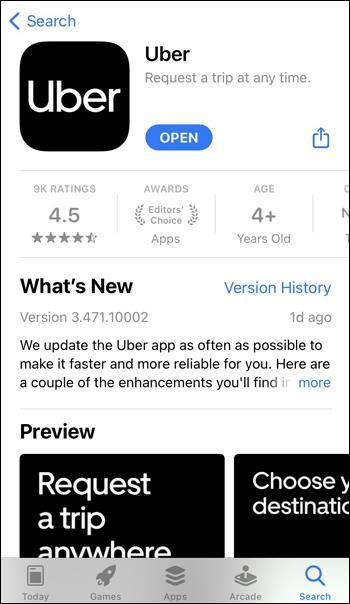
- Buka perjalanan yang sedang berlangsung dengan mengetuk ikon hitam bertuliskan "Uber".
- Ketuk bilah di bagian bawah untuk membukanya.
- Akan ada kotak berisi detail driver. Di bawahnya, Anda akan melihat kotak tambahan dengan opsi berbeda, seperti tujuan akhir, harga perjalanan saat ini, berbagi status perjalanan, dan lainnya.
- Ketuk tombol "Tambah atau Ubah" di sebelah info tujuan akhir Anda saat ini.
- Telusuri tujuan baru di kotak telusur.
- Ketuk tujuan yang diinginkan dan konfirmasi pilihan.
Tujuan akhir Anda sekarang akan diubah. Untuk mengubah lokasi penjemputan Anda, ikuti langkah yang sama untuk memperbarui posisi baru Anda di peta.
Mungkin Anda perlu menambahkan perhentian antara titik penjemputan Anda dengan tujuan akhir. Untungnya, Uber memungkinkan Anda berhenti sebentar (hingga tiga menit) selama perjalanan. Begini caranya:
- Luncurkan perjalanan yang sedang berlangsung di aplikasi Uber dan tekan ikon hitam bertuliskan "Uber".
- Tarik bilah di bagian bawah layar.
- Ketuk tombol "Tambah atau Ubah" di sebelah alamat tujuan akhir.
- Tekan "+" di sebelah tujuan awal.
- Konfirmasikan bahwa perhentian Anda akan lebih pendek dari tiga menit.
- Ketuk "Tambahkan perhentian" dan ketikkan alamat baru.
- Tekan "Perbarui" untuk mengonfirmasi. Perhatikan bahwa ini akan meningkatkan harga perjalanan Anda.
Cara Mengubah Tujuan sebagai Pengendara di Aplikasi Android Uber
Uber telah membuat pengaturan perjalanan cukup fleksibel bagi penumpang sehingga mereka dapat mengubah tujuan awal atau akhir mereka, dengan yang terakhir dimungkinkan bahkan selama perjalanan. Namun, sebelum mengutak-atik perjalanan di aplikasi, sebaiknya bicarakan langsung dengan pengemudi. Anda dapat memberi tahu mereka tentang perubahan perjalanan Anda dan melihat apakah mereka dapat mengakomodasi.
Setelah pengemudi setuju untuk melakukan penyesuaian, Anda dapat men-tweak info di aplikasi. Inilah cara melakukannya:
- Mulai aplikasi Uber di ponsel Android Anda.
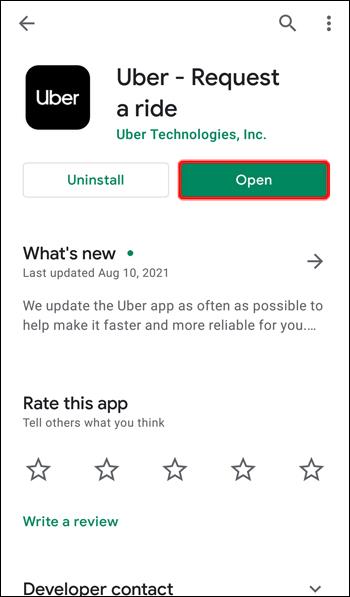
- Ketuk ikon hitam bertuliskan "Uber" untuk membuka perjalanan yang sedang berlangsung.
- Ketuk di bagian bawah bilah layar untuk membukanya. Akan ada kotak dengan detail driver. Di bawahnya, Anda akan melihat kotak tambahan dengan banyak opsi, salah satunya adalah tujuan saat ini.
- Ketuk tombol "Tambah atau Ubah" di sebelah tujuan akhir Anda saat ini.
- Cari tujuan baru di kotak pencarian tetapi cobalah untuk menghindari menjatuhkan pin secara tidak sengaja di peta.
- Ketuk alamat tujuan baru dari daftar dan konfirmasikan tindakan Anda.
Anda akan melihat bahwa tujuan akhir perjalanan telah berubah. Anda juga dapat mengubah tujuan penjemputan dengan mengikuti langkah yang sama.
Jika Anda masih harus pergi ke tujuan semula tetapi tiba-tiba harus berhenti sebentar di sepanjang jalan, Anda dapat menambahkan perhentian ekstra antara penjemputan dan titik akhir. Pastikan perhentian memakan waktu kurang dari tiga menit karena ini adalah waktu terlama yang dapat dihabiskan pengemudi Uber di lokasi tambahan.
Ikuti langkah-langkah di bawah ini untuk menambahkan perhentian tambahan pada perjalanan Anda:
- Buka perjalanan yang sedang berlangsung di aplikasi Uber Anda dan ketuk ikon hitam bertuliskan "Uber".
- Ketuk pada bilah di bagian bawah layar untuk membukanya.
- Tekan tombol "Tambah atau Ubah" di sebelah alamat tujuan saat ini.
- Tekan tombol “+” di sebelah tujuan awal. Aplikasi akan meminta Anda untuk menyetujui agar penghentian lebih pendek dari tiga menit.
- Ketuk baris "Tambahkan perhentian" dan masukkan alamat baru.
- Konfirmasikan dengan mengetuk tombol "Perbarui". Perhatikan bahwa perubahan ini akan menaikkan harga perjalanan Anda.
Cara Mengubah Tujuan sebagai Pengemudi di Aplikasi iPhone Uber
Mungkin saja pengendara Anda tiba-tiba memutuskan untuk mengubah tujuan akhir perjalanan mereka, tetapi mereka tidak tahu cara menyesuaikan pengaturan di aplikasi mereka. Untuk menjaga peringkat Anda tetap tinggi dan menangani situasi secara profesional, Anda selalu dapat mengubah sendiri tujuan di dalam aplikasi Pengemudi.
Cukup ikuti langkah-langkah di bawah ini:
- Luncurkan aplikasi Uber Driver di iPhone Anda .
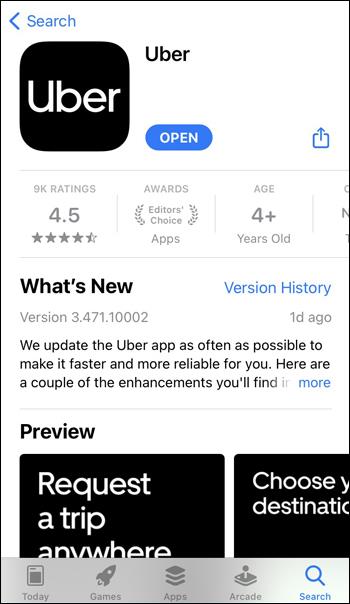
- Pastikan layar Anda diatur pada peta perjalanan saat ini.
- Tarik daftar arah belokan demi belokan dan gulir ke bawah.
- Akan ada pensil kecil di sebelah tujuan akhir. Ketuk di atasnya.
- Masukkan informasi mengenai tujuan baru.
Bisa saja pengendara ingin pergi ke restoran, tapi tidak tahu alamatnya. Anda cukup mengetikkan nama restoran, menemukannya di peta, dan mengetuk lokasi. Jika mereka tahu alamatnya, cukup ketikkan di kotak, dan Anda siap berangkat.
Anda dapat mengatasi situasi ini dengan beberapa cara lagi. Jika pengendara tidak tahu, Anda dapat memberi tahu mereka bahwa mereka dapat mengubah pengaturan di pihak mereka. Anda juga dapat menurunkan pengendara di tujuan awal dan meminta mereka memulai perjalanan Uber baru. Karena Anda adalah pengemudi terdekat, mereka mungkin akan memesan Anda lagi.
Namun, sebaiknya jangan menggunakan metode ini kecuali ada kesalahan pada aplikasi yang tidak memungkinkan Anda mengubah tujuan di pihak Anda. Adalah kepentingan terbaik Anda untuk menjaga kepuasan pengendara tetap tinggi karena hal itu dapat secara langsung memengaruhi peringkat Anda.
Cara Mengubah Tujuan sebagai Pengemudi di Aplikasi Android Uber
Katakanlah penumpang Anda tiba-tiba memutuskan mereka harus berada di lokasi yang berbeda dan meminta Anda untuk mengubah tujuan akhir mereka. Mungkin mereka tidak tahu cara melakukannya di ponsel atau hanya merasa lebih percaya diri jika Anda melakukannya. Either way, itu membantu menjaga peringkat Anda tinggi jika Anda tahu cara mengubah pengaturan di aplikasi dan membuat penumpang senang. Untungnya, prosesnya relatif mudah.
Cukup ikuti langkah-langkah di bawah ini:
- Mulai aplikasi Uber Driver di iPhone Anda .
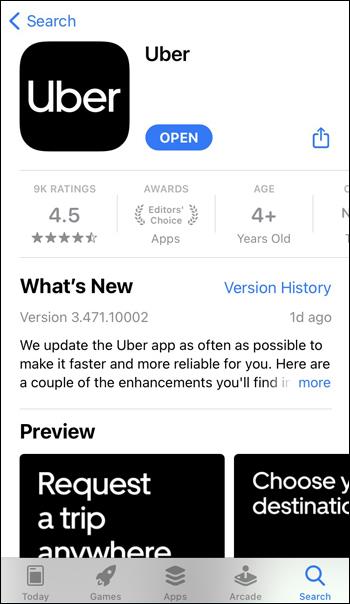
- Pastikan layar menunjukkan peta perjalanan saat ini.
- Tarik daftar detail petunjuk arah mengemudi, lalu scroll ke bawah.
- Anda akan melihat pensil kecil di sebelah tujuan akhir. Ketuk itu.
- Ketikkan informasi tujuan baru. Jika pengendara hanya mengetahui nama tempat, Anda dapat memasukkannya, menemukannya di peta, dan mengetuk lokasinya. Jika mereka memiliki alamat yang tepat, ketik dan ketuk hasilnya.
Ada cara lain untuk menghadapi situasi di mana pengendara ingin mengubah tujuan akhirnya. Anda selalu dapat menyebutkan bahwa mereka dapat mengubah tujuan pada akhirnya, tetapi Anda juga akan senang melakukannya untuk mereka.
Cara lain adalah menurunkan penumpang di tempat tujuan awal dan meminta mereka memesan tumpangan baru. Karena Anda adalah Uber terdekat, ada kemungkinan mereka akan memesankan Anda lagi. Namun, solusi alternatif ini sering kali berdampak negatif pada peringkat Anda, jadi sebaiknya tetap mengubah tujuan perjalanan di aplikasi jika diminta. Hanya lanjutkan ke solusi lain jika kesalahan pada aplikasi tidak memungkinkan Anda menyelesaikan pekerjaan.
Ubah Tujuan Uber Anda Tanpa Repot
Berkat pengaturannya yang fleksibel, Uber memungkinkan pengemudi dan penumpang mengubah tujuan perjalanan. Apakah Anda melakukan penyesuaian sebelum atau selama perjalanan, aman untuk mengetahui bahwa pengemudi dapat menangani perubahan rencana Anda yang tiba-tiba. Sebagai penumpang, sebaiknya konsultasikan dengan pengemudi Anda tentang perubahan terlebih dahulu, lalu lakukan perubahan di aplikasi. Sebagai seorang pengemudi, adalah kepentingan terbaik Anda untuk memenuhi permintaan klien Anda dengan lancar, dan mengubah pengaturan di pihak Anda pasti dapat membantu.
Semoga tips dalam artikel ini akan membantu perubahan perjalanan dan tujuan Anda di Uber tanpa repot. Jika Anda memiliki pertanyaan lain, jangan ragu untuk memberi kami komentar di bagian di bawah ini.